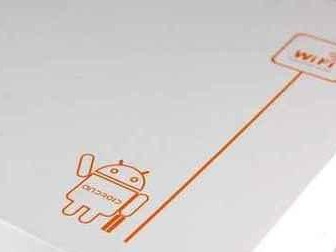在使用电脑过程中,我们时常会遇到各种问题,例如系统崩溃、病毒感染、运行缓慢等。而电脑格式化是解决这些问题的一种有效方法。本文将为您详细介绍如何进行电脑格式化,以及需要注意的事项。
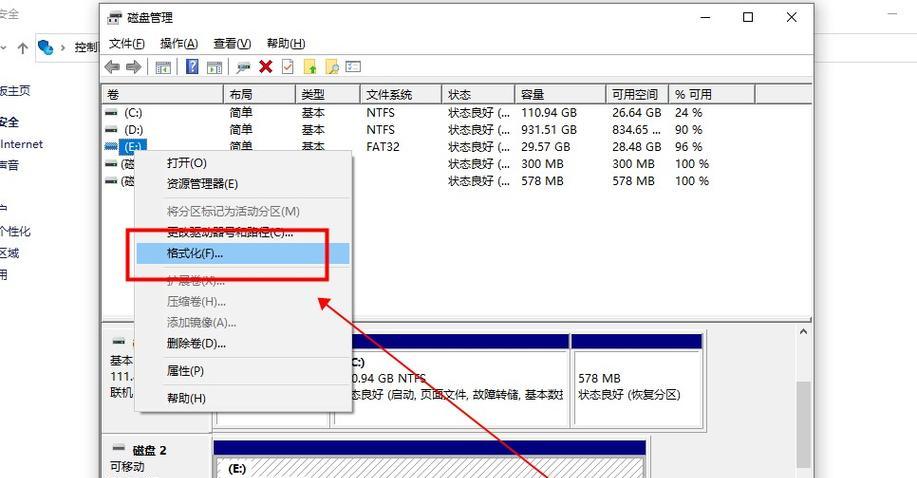
1.确认备份数据的重要性
在进行电脑格式化之前,首先要意识到格式化会清空硬盘上的所有数据,因此务必提前备份重要的文件和资料。
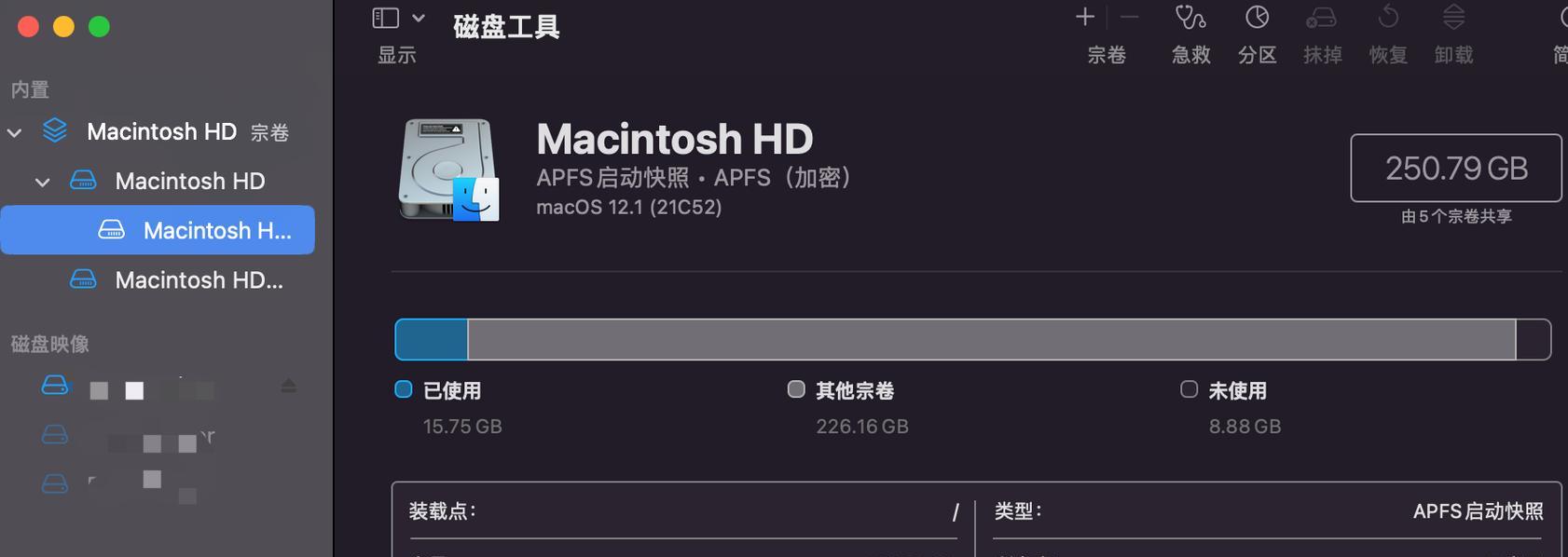
2.选择适合的格式化方式
电脑格式化有两种方式:快速格式化和完全格式化。快速格式化只删除文件索引表,而完全格式化会彻底清除硬盘上的数据。根据实际需求选择合适的方式。
3.准备系统安装介质
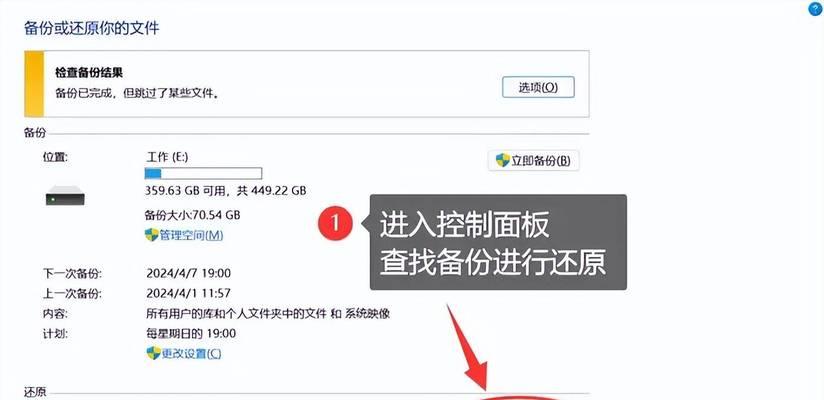
格式化之后,需要重新安装操作系统。请确保您拥有相应的系统安装介质,如光盘或USB安装盘。
4.进入BIOS设置
在重新启动电脑时,按下相应的按键进入BIOS设置界面。一般来说,是按下Del键、F2键或者F12键。
5.调整启动顺序
在BIOS设置界面中,将启动顺序调整为首先从安装介质启动,确保能够进入系统安装程序。
6.开始系统安装
正确设置启动顺序后,按下保存并退出,电脑会自动重启,并开始系统安装程序。
7.选择分区和格式化
在系统安装过程中,选择合适的磁盘分区,并进行格式化操作。请注意,格式化会清空硬盘上的数据,请确认选择正确的分区。
8.安装操作系统和驱动程序
完成格式化后,系统会自动进行操作系统的安装。安装完成后,还需要安装相应的驱动程序,以确保电脑正常工作。
9.安装常用软件和工具
在重新安装系统后,还需要安装一些常用的软件和工具,如浏览器、办公软件等,以满足日常使用需求。
10.还原备份数据
安装完成后,可以将之前备份的重要文件和资料还原到电脑中,使其恢复到之前的状态。
11.更新系统和软件
在完成电脑格式化后,及时更新操作系统和已安装软件的补丁程序,以确保系统的安全性和稳定性。
12.设置防火墙和杀毒软件
为了保护电脑免受病毒和恶意软件的侵害,务必设置防火墙和安装可靠的杀毒软件。
13.定期清理和优化
为了保持电脑的良好性能,定期清理垃圾文件、优化硬盘、整理注册表等操作是必要的。
14.学习和提高电脑知识
电脑格式化只是解决问题的一种方法,掌握更多的电脑知识,可以更好地应对各种故障和问题。
15.寻求专业帮助
如果您对电脑格式化操作不太熟悉或者遇到了无法解决的问题,不要犹豫寻求专业人士的帮助。
通过本文的介绍,相信您已经了解到如何正确进行电脑格式化,并注意到在此过程中需要注意的一些事项。电脑格式化并不复杂,只需按照步骤进行操作即可轻松解决许多电脑问题。记得备份数据、选择正确的格式化方式、准备系统安装介质,以及及时更新系统和软件等,将有助于您保持电脑的良好性能。